老照片怎么修复清晰?快来学习这三种方法
收拾家里发现了一些老照片,有父母年轻时候的照片,还有自己小时候的照片,每张照片都泛着岁月的痕迹。如果想要修复老照片,要怎么做呢?一般都需要借助专业的软件工具才能对其进行修复,下面小编就给大家整理了三种修复方法。
方法一:借助“智能修复老照片”
智能修复老照片是一款基于Ai图像生成技术的智能修复老照片的软件,能修复照片发黄、模糊甚至是破碎,只需一键就可智能还原,不仅如此,它还具有批量抠图、图片特效、照片修复等多种工具。接下来演示一下画质修复操作。
1、打开智能修复老照片,选择【老照片修复】功能。
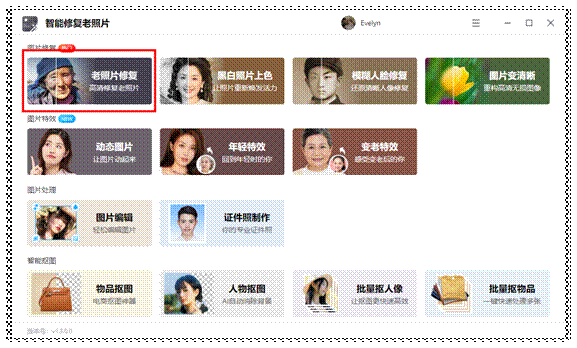
2、将需要修复的图片导入进去,之后软件便会自动修复图片。仅需1分钟图片变会修复完毕,给大家看一下修复的对比图。
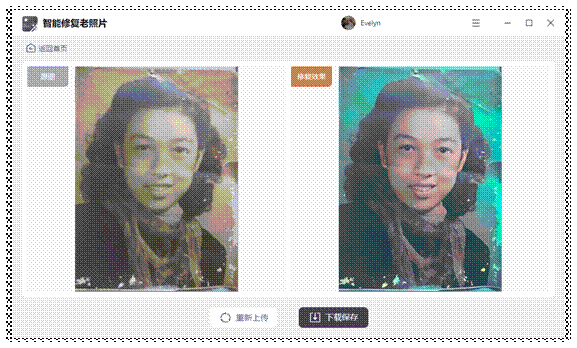
最后将修复好的图片保存好即可。
方法二:通过“Adobe Photoshop”来修复老照片
Adobe Photoshop是一款十分专业的图片编辑绘画软件,它的功能丰富,可以设置很多细致的数值,对专业人士来说能做出精益求精的成品。但这款软件对新手来说不太友好,需要摸索一段时间才能做出满意的作品。
1、打开PS之后,点击“打开”,选择想修复的老照片。拷贝一个背景图层。
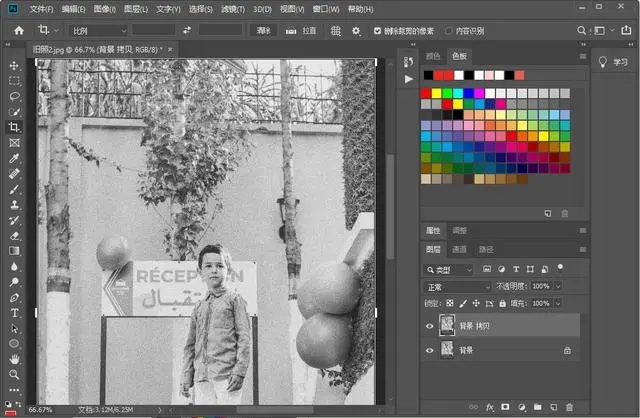
2、按“ctrl+i”反相操作,不透明度调低。选择“滤镜”、“模糊”、“表面模糊”。
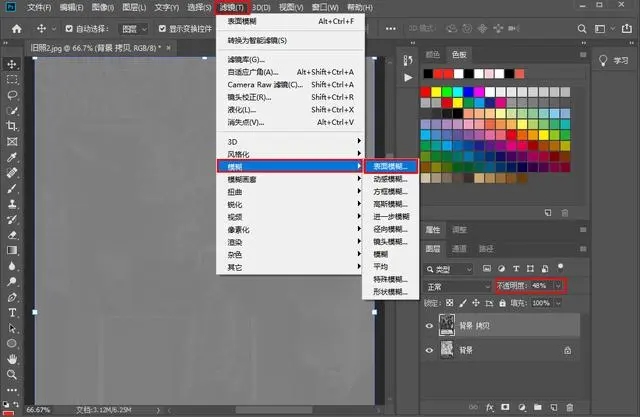
3、再按“ctrl+alt+shift+e”,创建一个盖印图层,更改类型为“叠加”,隐藏背景拷贝图层。这样就获得了较为清晰的照片。
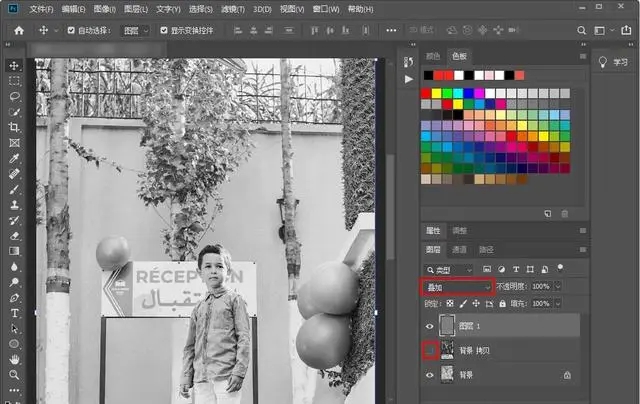
以上是用PS修复老照片清晰度中的一个工具,想要获得更完美的成品还需要大家摸索更多工具和用法。
方法三:通过“WPS ”来修复老照片
WPS图片是一款纯净看图软件,常用于图片的查看和修。它还支持文字提取、修改图片尺寸、压缩图片等多种功能。
1、首先用“WPS”打开想要修复的图片。
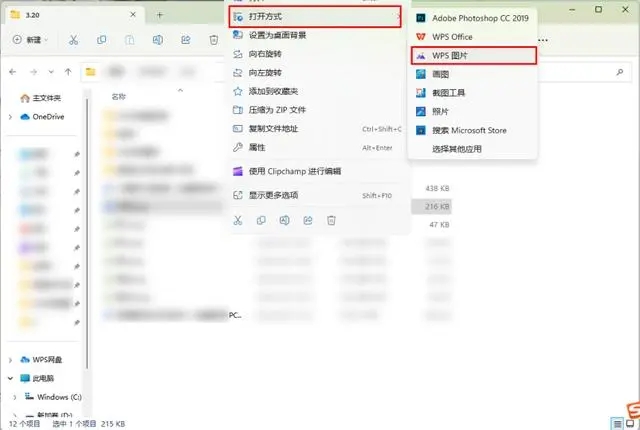
2、在图片下方的项目栏里选择“编辑”项。

3、选择右侧的“修复”项,点击“画质修复”,等待软件自动修复,即可获得成品。
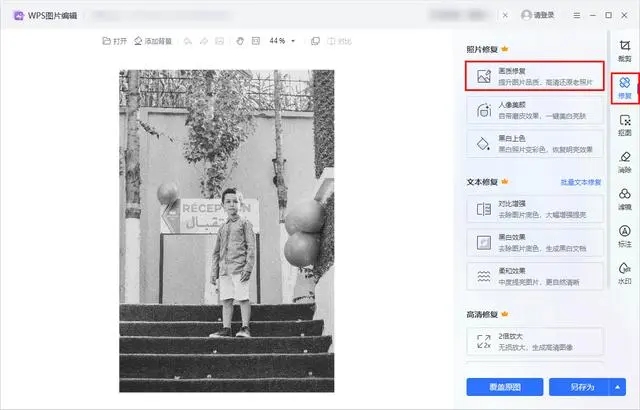
相关文章
- psd文件在电脑上怎么打开?psd文件打开方法
- 电脑更新后fps下降很快怎么回事?来看看这三种修复方法
- 如何启动WampServer?启动WampServer的方法
- EPSON打印机首选项找不到自定义纸张怎么办?
- WPS如何取消自动编号?wps取消自动编号方法
- WPS如何取消拒绝重复输入?取消WPS拒绝重复输入方法
- WPS的文档没保存关闭了怎么恢复数据?WPS的文档恢复方法
- 怎么设置WPS页眉从某一页位置开始?
- 怎么找回未保存的PSD?四种方法帮你轻松找回!
- CSGO配置很高但是FPS上不去怎么回事?
- Ghostxpsp3电脑公司特别版免激活镜像(纯净完整版)
- 深度技术winxp sp3系统 专业版纯净镜像(经典免激活)
- ps1文件怎么运行?(ps1文件用什么软件运行)
- ET.exe是什么进程?ET.exe可以删除吗?
- eps文件可以用什么软件打开?
- Photoshop推出网页版_PS网页版在线制作入口在哪







